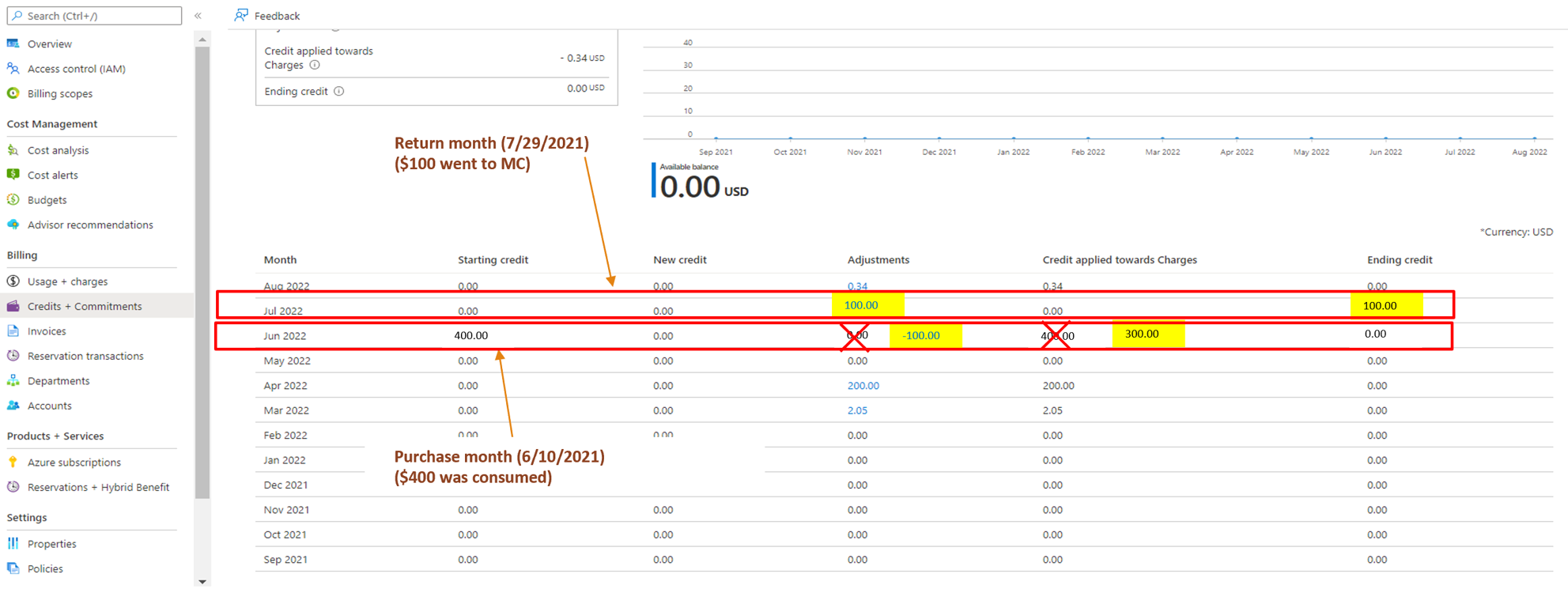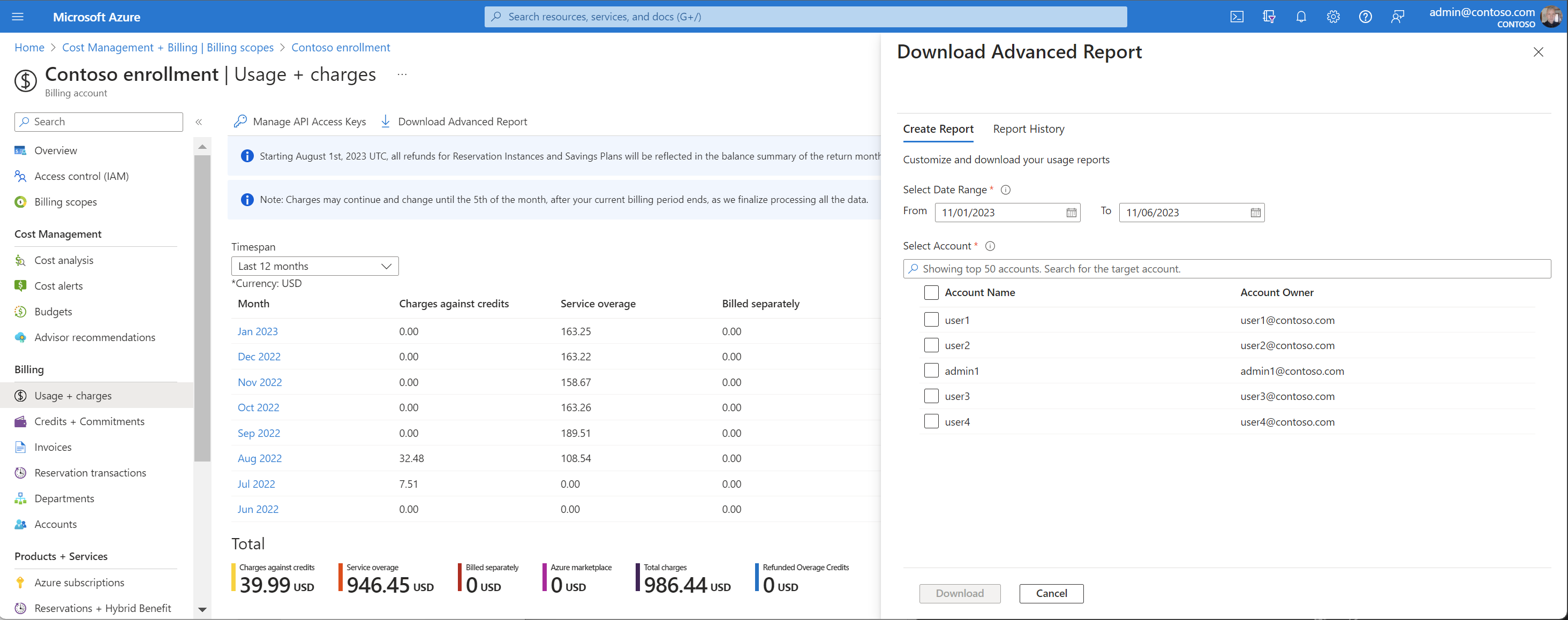Not
Bu sayfaya erişim yetkilendirme gerektiriyor. Oturum açmayı veya dizinleri değiştirmeyi deneyebilirsiniz.
Bu sayfaya erişim yetkilendirme gerektiriyor. Dizinleri değiştirmeyi deneyebilirsiniz.
Bu makalede dolaylı kayıtların iş ortağı yöneticilerinin ve doğrudan ve dolaylı Kurumsal Anlaşma (EA) kayıtlarının kuruluş yöneticilerinin azure portalda kullanım verilerinin, tüketilen Azure Ön Ödemesinin ve diğer kullanımlarla ilişkili ücretlerin özetini nasıl görüntüleyebileceği açıklanmaktadır. Ücretler, kaydın tüm hesapları ve abonelikleri genelinde özet düzeyinde gösterilir.
EA yöneticisi tüketim ve faturaları yönetme videosuna göz atın. Bu video, Azure portalda Kurumsal Müşteri Faturalama Deneyimi video serisinin bir parçasıdır.
Önkoşullar
Faturanızdaki ücretleri gözden geçirip doğrulamak için Kurum Yöneticisi veya iş ortağı yöneticisi olmanız gerekir. Daha fazla bilgi için bkz. Azure'daki Azure Kurumsal Anlaşma yönetici rollerini anlama. Kuruluşunuzun Kurumsal Yöneticisinin kim olduğunu bilmiyorsanız Azure portalında bir destek isteği oluşturun.
Kullanım ücretlerini gözden geçirme
Belirli hesaplardaki ayrıntılı kullanımı görüntülemek için kullanım ayrıntıları raporunu indirin. Kullanım dosyaları büyük olabilir. İsterseniz, aynı verileri bir Azure Depolama hesabına dışa aktarmak için dışa aktarma özelliğini kullanabilirsiniz. Daha fazla bilgi için bkz. Kullanım ayrıntılarını depolama hesabına aktarma.
Kurum Yöneticileri ve iş ortağı yöneticileri, aşağıdaki bilgileri kullanarak aktif kayıtlarda olduğu gibi sonlandırılan kayıtlar için de geçmiş veri kullanımını görüntüleyebilir.
Uyarı
Eski İş Ortağı, sözleşmeye katılımı sona erdikten sonra 120 güne kadar kullanım ayrıntılarına erişebilir.
Kurum yöneticisi olarak:
- Azure Portal’ında oturum açın.
- Maliyet Yönetimi + Faturalama öğesi için arama yapıp ardından bunu seçin.
- Gezinti menüsünden Faturalama kapsamları’nı ve ardından üzerinde çalışmak istediğiniz ödeme hesabını seçin.
- Gezinti menüsünden Kullanım ve Ücretler öğesini seçin.
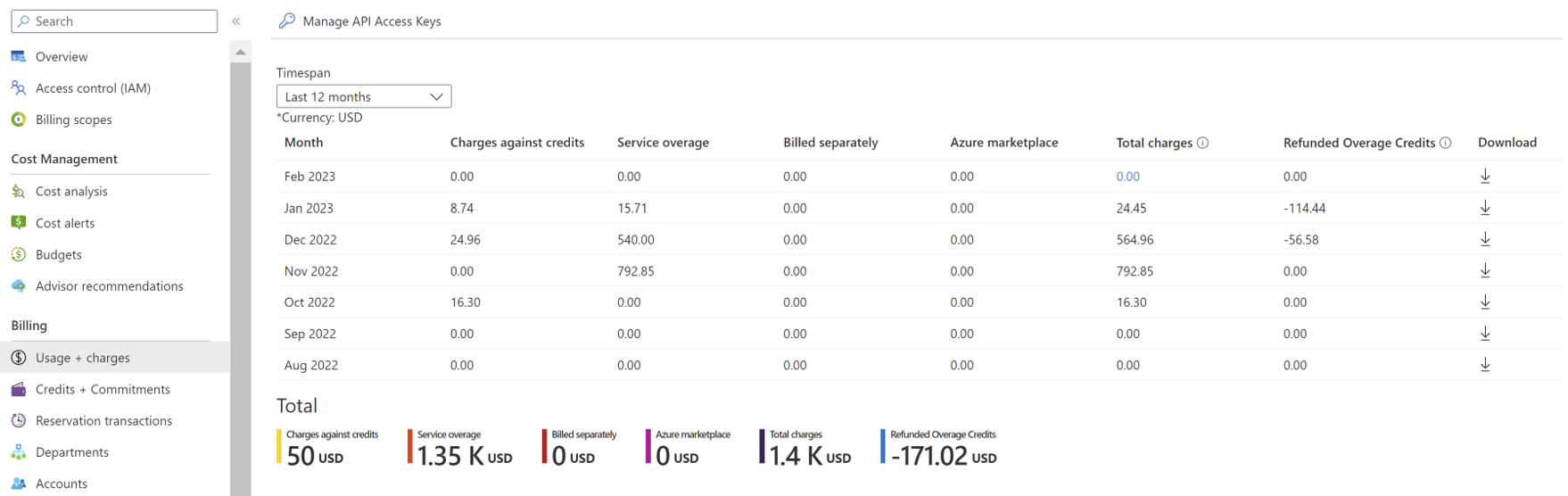
- Önceki yılların ayrıntılarını görüntülemek için bir Zaman Aralığı seçin.
İş ortağı yöneticisi olarak:
- Azure Portal’ında oturum açın.
- Maliyet Yönetimi + Faturalama öğesi için arama yapıp ardından bunu seçin.
- Gezinti menüsünden Faturalama kapsamları’nı ve ardından üzerinde çalışmak istediğiniz ödeme hesabını seçin.
- Gezinti menüsünde Faturalama profilleri öğesine gidin ve çalışmak istediğiniz faturalama profilini seçin.
- Gezinti menüsünden Kullanım ve Ücretler öğesini seçin.
- Önceki yılların ayrıntılarını görüntülemek için bir Zaman Aralığı seçin.
Aşağıdaki tabloda, Azure portalındaki Kullanım + Ücretler sayfasında gösterilen terimler ve açıklamalar listeleniyor. Azure portalında gösterilen ücretler ABD doları cinsindendir.
| Terim | Açıklama |
|---|---|
| Ay | Tüketim ve satın almaların yapıldığı ay. |
| Kredilere karşı ücretler | Belirli bir dönemde uygulanan kredi. |
| Hizmet Fazla Kullanımı | Kuruluşunuzun kullanım ücretleri kredi bakiyenizi aşıyor. |
| Ayrı Olarak Faturalandırılır | Kullanılabilir krediyi kullanmaya uygun olmayan hizmetler için ücretler. |
| Azure Pazaryeri | Azure Market'te ayrı olarak faturalandırılan ücretler. |
| Toplam Ücretler | Kredilere Yansıtılan Ücretler + Hizmet Aşımı + Ayrı Faturalandırılır + Azure Market |
| Para İadesi Yapılan Fazla Kullanım kredileri | Para iadesi yapılan fazla kullanım tutarı toplamı. Aşağıdaki bölümde daha ayrıntılı açıklanmaktadır. |
Para iadesi yapılan fazla kullanım kredilerini anlama
Bu bölümde, daha önce geri ödeme yapılan fazla kullanım kredisi işleminin nasıl çalıştığı ve yeni sürecin nasıl çalıştığı açıklanmaktadır.
Daha öncesinde, kapalı bir faturalama döneminde rezervasyon satın alma para iadesi gerçekleştiğinde Microsoft, bazen birkaç yıl geriye giderek hesabınızı geriye dönük olarak güncelleştirdi. Para iadesi, geriye dönük olarak uygulanırsa finansal raporlamayı olumsuz etkileyebilir ve sorunlara neden olabilir.
Şimdi, yeni süreçle ilgili sorunları önlemek üzere para iadesi kredi olarak uygulanmaktadır. Para iadesi, kapalı faturalama döneminde herhangi bir değişikliğe neden olmaz. Para iadesi, satın alma işlemini yaparken kullandığınız ödeme yöntemine ödenir. Para iadesi bir fazlalıktan kaynaklanıyorsa, size bir alacak dekontu verilir. Eğer bir para iadesi, Azure ön ödemesine (Parasal Taahhüt (MC) olarak da adlandırılır) uygulanıyorsa, fazla kullanım bölümü bir alacak dekontu düzenlenmesiyle sonuçlanır. Azure ön ödemesi, düzeltme olarak uygulanır.
Uyarı
Rezervasyon para iadesi yalnızca daha önce kapatılan faturalama dönemlerinde tamamlanan satın alma para iadeleri için geçerlidir. Açık faturalama döneminde tamamlanan para iadesi davranışında bir değişiklik yoktur. Para iadesi, satın alma faturalanmadan önce tamamlandığında, satın alma işlemi kapsamında tazmin edilerek faturada not edilir.
Fazla kullanım para iadesi örnekleri
Şimdi önceki işlemle birlikte ayrıntılı bir fazla kullanım para iadesi örneğine göz atalım. Bir rezervasyonun Şubat 2022'de fazla kullanım kredisiyle satın alındığını varsayalım (Azure ön ödemesi veya Parasal Taahhüt söz konusu değildir). Rezervasyonu Ağustos 2022'de iade etmeye karar verdiniz. Para iadeleri, satın alma işlemiyle aynı ödeme yöntemini kullanır. Bu nedenle, Ağustos 2022'de Şubat 2022 faturalama dönemi için bir kredi notu aldınız. Ancak kredi tutarı satın alma ayını yansıtır. Bu örnekte şubat 2022'dir. Para iadesi, hizmetin fazla kullanım ve toplam ücretlerin değişmesine neden olur.
Önceki para iadesi işlemi için Azure portalında bir para iadesi örneğinin nasıl göründüğü aşağıda verilmişti. Aşağıdaki noktalar para iadesini açıklamaktadır.
- Ağustos 2022'de rezervasyon iadesini yaptıktan sonra, para iadesi tutarı için kredi notu olarak 400 ABD doları alırsınız.
- Hizmet aşım ücreti 1947,03 ABD dolarından 1547,03 ABD dolarına değiştirildi. Toplam ücretler 1947,83 ABD doları ile 1547,83 ABD doları olarak değişir. Ancak, değişiklikler kullanım ayrıntıları dosyasıyla uyuşmaz. Bu örnekte 1947,83 ABD dolarıdır. Ayrıca, Şubat 2022'ye ilişkin fatura uyuşmadı.
- İade satır öğeleri iade ayı boyunca görünür. Örneğin, Ağustos 2022 kullanım ayrıntıları dosyasında.
Şimdi yeni işleme bakalım. Satın alma ayının aşımı veya toplam ücretlerde Şubat 2022 için herhangi bir değişiklik yoktur. Ay için verilen krediler, yeni Para İadesi yapılan fazla kullanım kredileri sütununda görüntülenir.
Örnek şu şekilde Azure portalında görünür.
- Ağustos 2022'de yapılan rezervasyon iadelerinden sonra 400 ABD doları kredi alma hakkına sahip olursunuz. İade tutarı için bir alacak dekontu alırsınız. İşlemde bir değişiklik yoktur.
- Para iadesi sonrasında Şubat 2022 hizmet fazla kullanım veya toplam ücretlerde herhangi bir değişiklik yapılmaz. Kullanım ayrıntıları dosyasını ve faturanızı gözden geçirirken para iadesini mutabık kılabilirsiniz.
- İade satırı öğeleri iade ayında görünmeye devam ediyor. Örneğin Ağustos 2022, çünkü hiçbir davranış veya işlem değişikliği yoktur.
Fazlalık ve nakit kredi ile satın alma para iadesi örnekleri
Önceki para iadesi işleminde, fazla kullanım ve parasal kredi kullanarak Haziran 2022'de bir rezervasyon satın aldığınızı varsayalım. Daha sonra, faturanızı aldıktan sonra Temmuz 2022'de bazı rezervasyonlar iptal ettiniz.
Önceki para iadesi işlemi örneği
Para iadeleri, satın alma işlemi için kullanılan ödeme yöntemlerini kullanır. Temmuz 2022'de parasal krediniz göreli kredi tutarıyla ayarlanır. Ağustos 2022'de, para iadesinin fazla kullanım kısmı için de kredi alırsınız. Kredi tutarı ve düzeltme, Haziran 2022 için Azure portalında görünür. İade ayı için yapılan düzeltme (Haziran 2022), fazla hizmet kullanımı olarak bir değişikliğe yol açar. Toplam ücretleri Kullanım ve ücretler sayfasında görüntüleyebilirsiniz. Krediler + Taahhütler sayfasında gösterilen Ücretlere uygulanan Kredi değerini görebilirsiniz.
- Temmuz 2022 için rezervasyon iadesi tamamlandıktan sonra 200 ABD doları kredi alma hakkına sahip olursunuz. 100 ABD doları tutarındaki para iadesi tutarı için kredi notu alırsınız. Diğer 100 ABD doları, Ayarlamalar altındaki parasal krediye geri döner.
- Ayarlama, Haziran 2022 için hizmet fazla kullanım durumunu değiştirir. Ayarlama, toplam ücretleri de değiştirir. Bu kişiler artık Haziran 2022'de alınan faturayla mutabık değildir. Ayrıca, Haziran 2022'de ücretler için uygulanan kredileri değiştirir.
- İade satırı öğeleri, kullanım ayrıntıları dosyasında iade ayı (Temmuz 2022) için gösterilir.
Geçerli para iadesi işlemi örneği
Geçerli para iadesi işleminde; satın alma ayı fazla kullanımı, toplam ücretler ve Ücretlere yönelik Krediler toplamları değişmez (örneğin, Haziran 2022). Söz konusu ay için verilen krediler, Para iadesi yapılan fazla kullanım kredileri altında gösterilir. Para iadesi ayı için düzeltmeler Krediler + Taahhütler sayfasında gösterilir.
- Temmuz 2022 için rezervasyon iadesini tamamladıktan sonra 100 ABD doları kredi alma hakkına sahip olursunuz. İade tutarı için bir alacak dekontu alırsınız. Bunu Faturalar sayfasında görüntüleyebilirsiniz. Aynı kredi, Kullanım ve Ücretler sayfasındaki Para iadesi yapılan fazla kullanım kredileri altında görünür. 100 USD için düzeltmeler Krediler + Taahhütler sayfasında gösterilir. Krediler + Taahhütler sayfasında gösterilen düzeltmelerde değişiklik yoktur.
- Haziran 2022 hizmet fazla kullanımı, toplam ücretler ve sonrasında ücretlere para iadesi olarak uygulanan kredilerde herhangi bir değişiklik olmaz. Toplamlarınızı kullanım ayrıntıları dosyasıyla ve faturayla karşılaştırarak mutabakat sağlayabilirsiniz.
- Para iadesi satırı öğeleri, kullanım ayrıntıları dosyasında para iadesi ayı için (örneğin, Temmuz 2022) görünmeye devam eder. Hiçbir davranış veya işlem değişikliği yoktur.
Önemli
- Bir faturanın yeniden faturalanmasına neden olan hesap için düzeltme ücretleri, geriye dönük krediler veya indirimler olduğunda, para iadesi davranışı yeniden ayarlanır. Para iadeleri, yeniden faturalandırma dönemine ait yeni faturada gösterilir.
- Satın alma ve para iadesi faturalanmadan önceki ay gerçekleşirse, hem pozitif hem de negatif düzeltmeler bir sonraki faturada gösterilir.
Sık sorulan para iadesi yapılan fazla kullanım kredisi soruları
Soru: Para İadesi Yapılan Fazla Kullanım Kredilerine hangi para iadeleri dahildir?
Yanıt: Refunded Overage Credits Öznitelik, rezervasyon ve tasarruf planı para iadeleri için geçerlidir.
Soru: Refunded Overage credits Değerler toplam ücretlere dahil mi?
Yanıt: Hayır, ay için alınan kredilerin toplamını gösteren tek başına bir alandır.
Soru: Yeni davranış daha önce gerçekleşen tüm para iadeleri için geçerli midir?
Cevap: Hayır, yalnızca gelecekte gerçekleşecek fazla kullanım para iadeleri için geçerlidir. Geçmiş aylara ait para iadesi yapılan fazla kullanım kredileri 0 olarak görünür.
Soru: Neden bazı aşırı ödeme iadelerini satın alma ayına kadar geriye dönük olarak görüyorum?
Cevap: Para iadesi, fazlalık ve para kredisinin birleşimiyse, 1 Ağustos'a kadar tamamlanan para iadeleri yine de satın alma ayına kadar uzanır.
Soru: Neden Para İadesi Yapılan Fazla Kullanım kredilerine dahil olmayan bazı para iadelerini görüyorum?
Cevap: Para iadesi, satın alma faturalandırmadan önce gerçekleştiyse faturada görünür ve satın alma ücretini düşürür. Fatura kesim tarihi her ayın beşinci günüdür (UTC 12:00). Satın alma işlemi henüz faturalanmadığından, ilk ve beşinci gün arasında gerçekleşen para iadelerinin önceki ayın faturasına dahil edileceği kabul edilir.
Soru: Para İadesi Yapılan Fazla Kullanım Kredilerinde gösterilen tutar Nasıl yaparım? mutabık mı?
Yanıt:
- Azure portalında Rezervasyon İşlemleri kısmına gidin.
- Tüm para iadelerinin toplamını alın. Bunlar, ay için fazla kullanım olarak gösterilir.
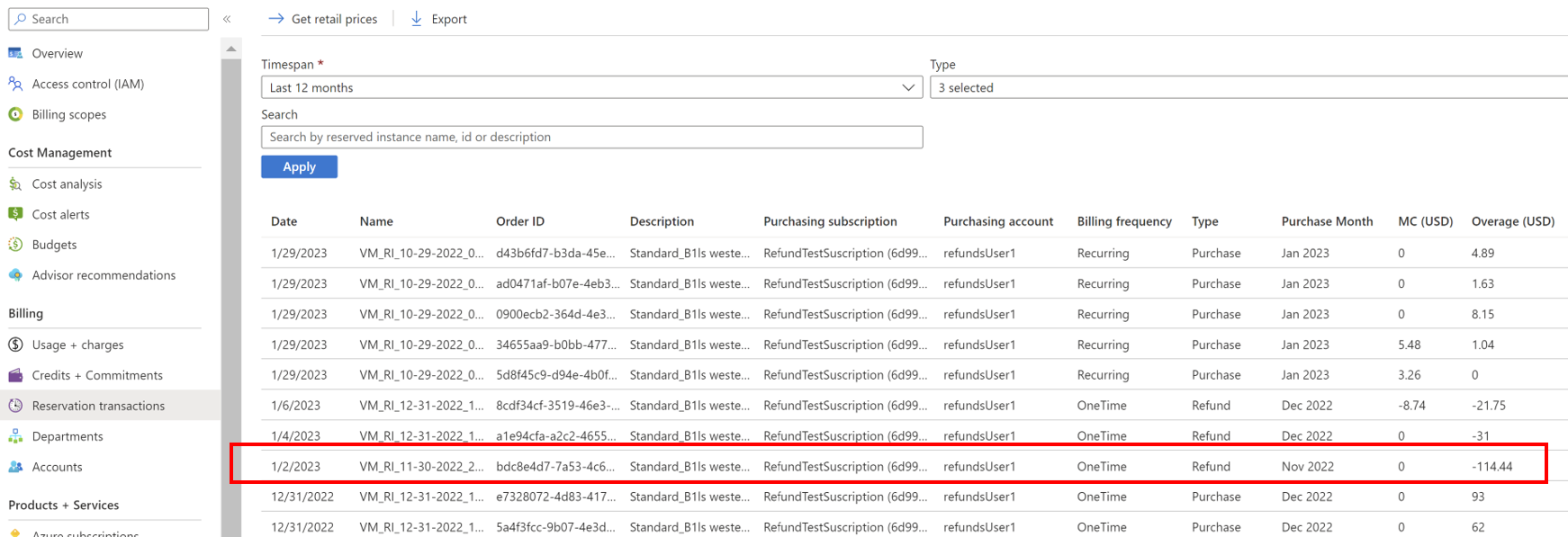
- Kullanım + ücretler'e gidin ve Para İadesi Yapılan Fazla Kullanım Kredileri bölümünde gösterilen değere bakın. Değer, ay içinde gerçekleşen tüm rezervasyon ve tasarruf planı para iadelerinin toplamıdır.

Soru: Ayarlama olarak sağlanan rezervasyonla ilgili kredileri nasıl uzlaştırabilirim?
Yanıt:
-
Rezervasyon İşlemleri sayfasına gidin ve mutabakat sağlamak istediğiniz ayın para iadesi tutarındaki MC sütununa bakın.

-
Krediler + Taahhütler sayfasına gidin ve Düzeltmeler kısmında gösterilen değere bakın. Ay için MC bakiyesine uygulanan tüm para iadelerini gösterir.
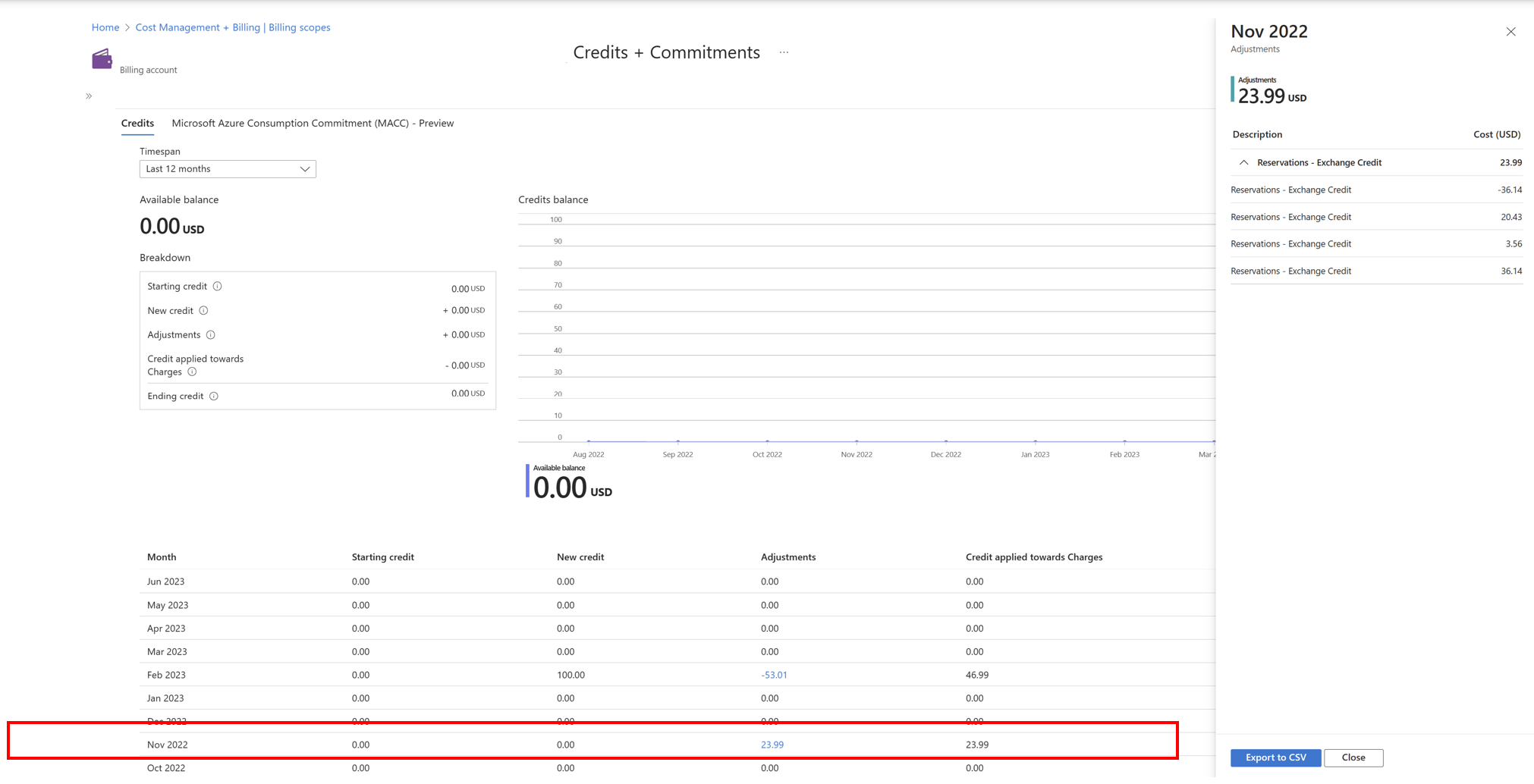
Uyarı
Tasarruf planı para iadeleri Rezervasyon İşlemleri sayfasında gösterilmez. Ancak, Para İadesi Yapılan Fazla Kullanım Kredileri , rezervasyonların ve tasarruf planlarının toplamını gösterir.
Kullanım ücretleri CSV dosyasını indirme
Kurum yöneticileri ve iş ortağı yöneticileri, aşağıdaki raporları CSV dosyası olarak indirmek için Kullanım + Ücretler sayfasını kullanır.
- Kullanım Ayrıntıları - Seçiminize bağlı olarak CSV dosyasında rezervasyon (RI) satın almaları da dahil olmak üzere tüm ücretler (kullanım ve satın almalar) sağlanır. Rezervasyon satın almaları da dahil olmak üzere, amortize edilmiş ücretler (kullanım ve satın almalar).
- Market Mağazası Ücreti - Market Mağazası Ücreti CSV dosyası, belirtilen fatura dönemi için gün bazında kullanıma dayalı Market ücretlerinin dökümünü içerir.
- Fiyat listesi - Fiyat Listesi CSV dosyası, belirtilen Kayıt ve Faturalama Döneminde her bir ölçüm için geçerli oranı içerir.
- Bakiye ve Özet - Bakiye ve Özet CSV dosyası; bakiyeler, yeni satın alımlar, Market hizmet ücretleri, ayarlamalar ve fazla kullanım ücretleri bilgilerinin aylık bir özetini içerir.
Uyarı
Tüm CSV dosyaları için indirme URI süresi bir saat geçerlidir. Dosyanın süresi dolmadan önce dosyayı indirdiğinizden emin olun. Aksi takdirde indirmeyi yeniden denemeniz gerekir.
- Ay raporunun yanındaki İndir simgesini seçin.
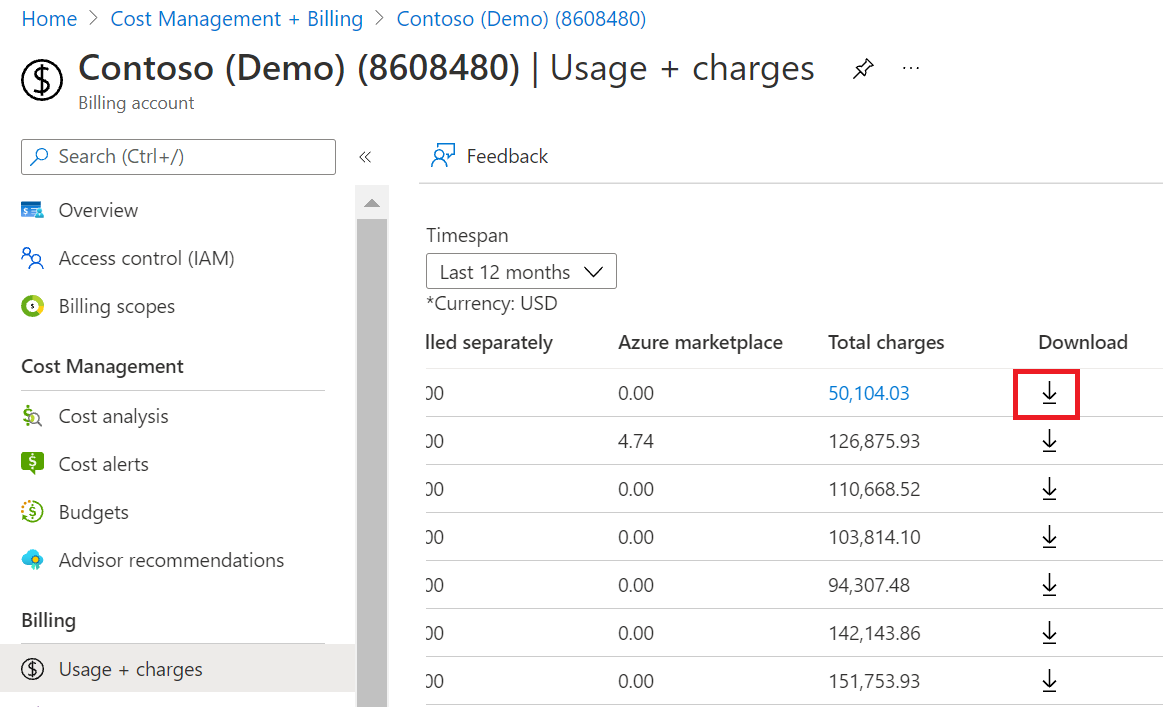
- Kullanım + Ücretleri İndir sayfasında indirmek istediğiniz rapor için Belgeyi hazırla öğesini seçin.
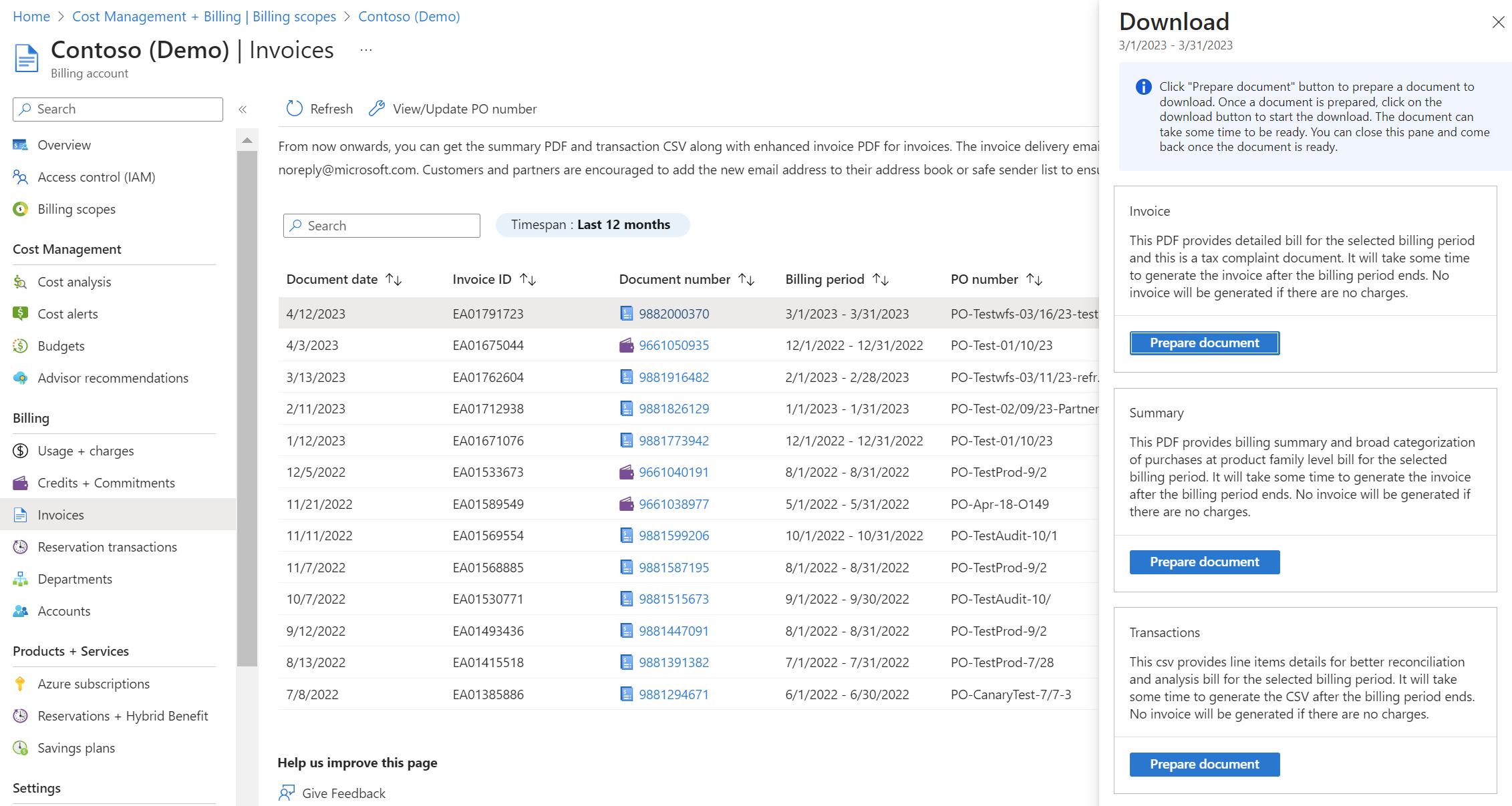
- Aylık kullanımınıza bağlı olarak, Azure'ın indirilecek belgenizi hazırlaması biraz zaman alabilir. İndirmeye hazır olduğunda Csv'yi indir'i seçin.
Kuruluş yöneticileri ve iş ortağı yöneticileri, Kullanım + ücretler sayfasının en altında seçili Zaman Aralığı için ücretlerin genel özetini de görüntüleyebilir.
Azure faturanızı indirme veya görüntüleme
EA yöneticisi faturayı Azure portaldan indirebilir veya e-postayla gönderebilir. Faturalar, kayıt için faturaları alacak kişi olarak ayarlanan kişiye gönderilir. EA yöneticisinden başka birine faturanın e-posta kopyası gerekiyorsa, EA yöneticisi o kişiye bir kopya gönderebilir.
Yalnızca Kuruluş Yöneticisi'nin faturayı görüntüleme ve indirme izni vardır. Faturalama bilgilerine erişme hakkında daha fazla bilgi için bkz. Rolleri kullanarak Azure faturalamasına erişimi yönetme.
Faturalama döneminizde aşağıdakilerden herhangi biri gerçekleştiğinde bir Azure faturası alırsınız:
- Hizmet fazla kullanımı - Kuruluşunuzun kullanım ücretleri, kredi bakiyenizi aşıyor.
-
Ayrı olarak faturalandırılan ücretler - Kuruluşunuzun kullandığı hizmetler, kredi kapsamında değil. Kredi bakiyenize rağmen aşağıdaki hizmetler için fatura alırsınız:
- Kurallı
- Citrix XenApp Essentials
- Citrix XenDesktop
- Kayıtlı Kullanıcı
- Openlogic
- Uzaktan Erişim Hakları XenApp Essentials Kayıtlı Kullanıcı
- Ubuntu Avantajı
- Visual Studio Enterprise (Aylık)
- Visual Studio Enterprise (Yıllık)
- Visual Studio Professional (Aylık)
- Visual Studio Professional (Yıllık)
- Market ücretleri: Azure Market satın alma işlemleri ve kullanımı, kuruluşunuzun kredi kapsamında yer almaz. Bu nedenle, kredi bakiyeniz ne olursa olsun Pazar ücretleri için faturalandırılırsınız. Azure portalda bir Kurumsal Yönetici, Market satın almalarını etkinleştirebilir ve devre dışı bırakabilir.
Faturanızda önce Azure kullanım ücretleri ve bunlarla ilişkili maliyetler, ardından da Market ücretleri gösterilir. Kredi bakiyeniz varsa Azure kullanımına uygulanır. Faturanız, maliyeti olmayan Azure ve Market kullanımlarını maliyet kısmını belirtmeden gösterir.
Gelişmiş rapor indirme
Seçilen hesaplar için belirli tarih aralıklarını kapsayan raporlar almak için Gelişmiş Rapor İndirme işlevini kullanabilirsiniz. Çıkış dosyası, büyük kayıt kümelerinin kullanılabilmesi için CSV biçimindedir.
- Azure Portal’ında oturum açın.
- Maliyet Yönetimi + Faturalama’yı arayıp bunu seçin.
- Gezinti menüsünden Faturalama kapsamları'nı ve ardından çalışmak istediğiniz ödeme hesabını seçin.4. Gezinti menüsünde Faturalama profilleri öğesine gidin ve çalışmak istediğiniz faturalama profilini seçin.
- Gezinti menüsünden Kullanım ve Ücretler öğesini seçin.
- Kullanım + ücretler sayfasının üst kısmında Gelişmiş raporu indir'i seçin.
- Rapora eklenecek tarih aralığı ve hesapları seçin.
- İndir'i seçin.
- Dosyaları Rapor Geçmişi'nden de indirebilirsiniz. İndirdiğiniz en son raporları gösterir.
Uyarı
- Seçili zaman aralığı için etkin olmayan hesaplar gösterilmez.
- İndirme başlangıç tarihi bitiş tarihinden itibaren 90 gün içinde olmalıdır. 90 günden uzun bir aralık seçemezsiniz.
Azure faturalarınızı indirme (.pdf)
EA kayıtları için faturanızı Azure portalından indirebilirsiniz.
- Azure Portal’ında oturum açın.
- Maliyet Yönetimi + Faturalama’yı arayıp bunu seçin.
- Gezinti menüsünden Faturalama kapsamları’nı ve ardından üzerinde çalışmak istediğiniz ödeme hesabını seçin.
- Gezinti menüsünden Faturalar’ı seçin. Faturalar sayfasında son 12 ayda oluşturulan tüm faturalar ve alacak faturaları gösterilir.

- Faturalar sayfasında indirmek istediğiniz fatura satırını bulun. Satırın sağ tarafındaki üç nokta ( … ) simgesini seçin.
- Bağlam menüsünde İndir’i seçin.
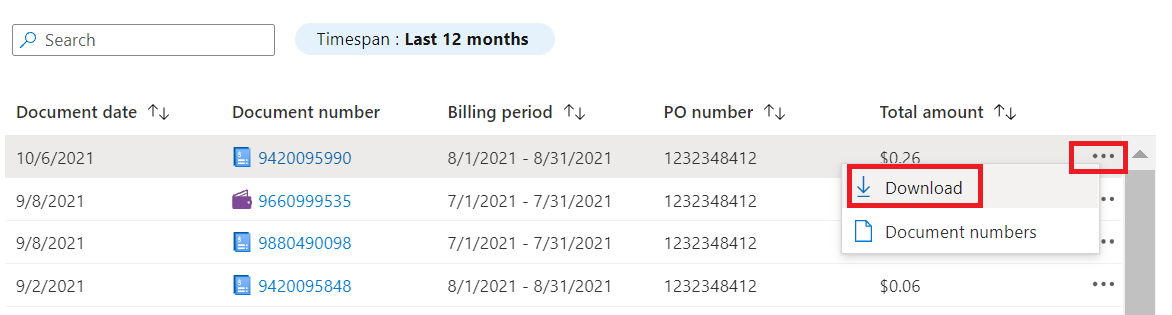
- İndirmek istediğiniz belgeyi hazırlamak için Belgeyi hazırla'yı seçin.
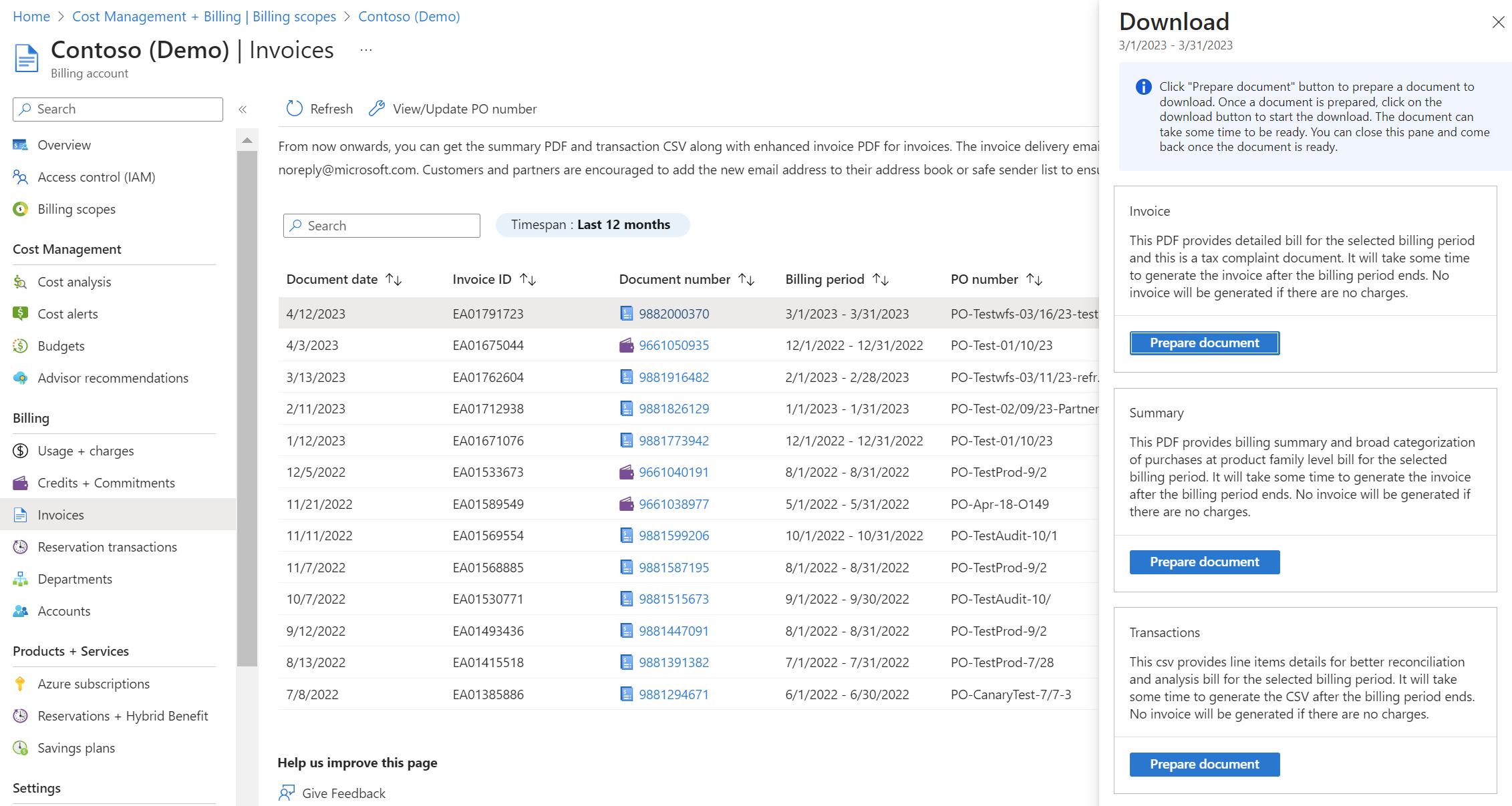
- Belge hazırlandığında İndir'i seçin.
En fazla son üç yıla ait fatura ayrıntılarını görmek için bir Zaman Aralığı belirtebilirsiniz.
Faturada birden fazla satırlı öğe olup da, bunlar 40 PDF sayfasını aştığında, fatura birden fazla belge numarasına bölünür.
Aşağıdaki tabloda, Faturalar sayfasında gösterilen terimler ve açıklamaları listelenmiştir:
| Terim | Açıklama |
|---|---|
| Belge tarihi | Faturanın veya alacak faturasının oluşturulduğu tarih. |
| Belge numarası | Fatura veya alacak faturası numarası. |
| Fatura Dönemi | Fatura veya alacak belgesinin kapsadığı faturalama dönemi. |
| PO numarası | Faturanın veya alacak faturasının PO numarası. |
| Toplam Tutar | Faturanın veya alacağın toplam tutarı. |
Güncelleştirilmiş doğrudan EA faturalama belgeleri
Azure faturalama deneyimini geliştiriyor. Gelişmiş deneyim, geliştirilmiş bir fatura PDF dosyası, bir özet PDF ve bir işlem dosyası içerir.
18 Kasım 2022'den önce oluşturulan faturalarda herhangi bir değişiklik bulunmuyor.
Gelişmiş faturalama deneyimi kapsamında müşteriler ve iş ortakları için fatura bildirimi e-posta adresi msftinv@microsoft.com yerine microsoft-noreply@microsoft.com olarak değiştiriliyor.
E-postaları aldığınızdan emin olmak için yeni e-posta adresini adres defterinize veya güvenilir gönderen listenize eklemenizi öneririz.
Fatura dokümanları hakkında daha fazla bilgi için bkz. Doğrudan EA faturalama dokümanları.
Yaklaşan fazla kullanım faturası için PO numarasını güncelleştirme
Azure Portal'da doğrudan Kurumsal Anlaşma (EA) kaydı için bir Kuruluş Yöneticisi ve dolaylı kayıt kapsamında iş ortağı yöneticisi, gelecekteki Azure Fazla Kullanım/Marketplace faturaları için satın alma siparişini (PO) güncelleştirebilir. PO numarası geçerli faturalama dönemi boyunca, fatura oluşturulmadan önce herhangi bir anda güncelleştirilebilir.
Yeni kayıt için varsayılan PO numarası kayıt numarasıdır.
PO numarasını değiştirmezseniz, tüm yaklaşan faturalarda aynı PO numarası kullanılır. PO numarası otomatik olarak artmaz. Her ay için yeni bir PO numarası almak istiyorsanız Azure Portal'dan bu numarayı güncelleştirin.
Mayıs 2025 tarihinden itibaren EA yöneticisi, PO numarasını güncelleştirmelerini anımsatan bir bildirim e-postası almaz. Ancak bir fatura sonlandırılmadan önce her ay kendinize e-posta bildirimi göndermek için özel bir uyarı oluşturabilirsiniz. Ardından e-posta bildirimini PO numaranızı güncelleştirmek için bir hatırlatma olarak kullanabilirsiniz. Daha fazla bilgi için bkz . Zamanlanmış uyarılara abone olma. Uyarı SıklığınıÖzel, Her ay tekrar et olarak ayarlayın ve ardından faturanın tamamlanmasından önce PO'yu güncellemek için kendinize yeterli zaman tanımak amacıyla ayın başlarında bir gün seçin. Kullanımınızı ve ücretlerinizi istediğiniz zaman görüntülemek için Azure portalındaki Kullanım + Ücretler sekmesini kullanabilirsiniz. PO numaranızı güncelleştirmenizi anımsatmak için özel uyarı ayarlama örneği aşağıda verilmiştir:
Faturanız oluşturulduktan sonra PO numarasını güncelleştirmek isterseniz, Azure portalda Azure desteğine başvurun.
Uyarı
PO numarası güncelleştirmesi yalnızca Fazla Kullanım/Market faturaları için kullanılır. Ön ödemeli satın alma faturası gibi, diğer faturaların PO numarasını güncelleştirmek için Yazılım Danışmanınıza (doğrudan müşteri) veya iş ortağınıza (dolaylı müşteri) başvurun. Bu kişiler, Toplu Lisanslama Merkezi portalındaki Servis Talepleri ve Destek seçeneğini kullanarak PO numarasını güncelleştirmek için Bölgesel Operasyon Merkezi'ne başvurabilir. Azure portalda satın alma siparişi numarasını yönetme videosunu gözden geçirin.
EA yöneticisi ödeme hesabının PO numarasını güncelleştirebilir:
- Azure Portal’ında oturum açın.
- Maliyet Yönetimi + Faturalama için arama yapın ve ardından Faturalama kapsamları'nı seçin.
- Faturalama kapsamınızı seçin ve sonra da sol menüdeki Ayarlar'ın altında Özellikler'i seçin.
- PO numarasını güncelleştir'i seçin.
- Bir PO numarası girin ve Güncelleştir'i seçin.
EA yöneticisi, gelecek faturası için Fatura alanındaki PO numarasını güncelleyebilir.
- Azure Portal’ında oturum açın.
- Maliyet Yönetimi + Faturalama için arama yapın ve ardından Faturalama kapsamları'nı seçin.
- Faturalama kapsamınızı seçin ve sonra da sol menüdeki Faturalama'nın altında Faturalar'ı seçin.
- PO numarasını güncelleştir'i seçin.
- Bir PO numarası girin ve Güncelleştir'i seçin.
İş ortağı yöneticisi, ödeme hesabının PO numarasını güncelleyebilir.
- Azure Portal’ında oturum açın.
- Maliyet Yönetimi + Faturalama ögesi için arama yapıp ardından bunu seçin
- Gezinti menüsünden Faturalama kapsamları’nı ve ardından üzerinde çalışmak istediğiniz ödeme hesabını seçin.
- Gezinti menüsünde Faturalama profilleri öğesine gidin ve çalışmak istediğiniz faturalama profilini seçin.
- Sol gezinti menüsünden Özellikler'i seçin.
- PO numarasının yanındaki Düzenle'yi seçin.
- Bir PO numarası girin ve Güncelleştir'i seçin.
Kredi ücretlerini gözden geçirme
Bu bölümdeki bilgiler, bir EA yöneticisinin veya iş ortağı yöneticisinin Azure Ön Ödemesi için (eski adıyla parasal taahhüt) başlangıç bakiyesini, kapanış bakiyesini ve kredi ayarlamalarını nasıl görüntüleyebileceğini açıklar.
- Azure Portal’ında oturum açın.
- Maliyet Yönetimi + Faturalama’yı arayıp bunu seçin.
- EA yöneticisi için gezinti menüsünden Faturalama kapsamları'nı ve ardından üzerinde çalışmak istediğiniz ödeme hesabını seçin.
- İş ortağı yöneticileri için gezinti menüsünden Fatura kapsamları'nı ve ardından üzerinde çalışmak istediğiniz ödeme hesabını seçin. Faturalama profili'ne gidin ve çalışmak istediğiniz faturalama profilini seçin.
- Gezinti menüsünde Krediler + Taahhütler'i seçin.
- Krediler sekmesi, kredilerinizin dökümünü ve zaman içindeki bakiyenizi gösteren bir grafik sunar.

Aşağıdaki tabloda, Krediler sekmesinde gösterilen terimler ve açıklamalar listeleniyor.
| Terim | Açıklama |
|---|---|
| Ay | Kredinin ayı |
| Başlangıç kredisi | O ayın başlangıç kredisi |
| Yeni kredi | Yeni krediler eklendi |
| Düzeltmeler | Ay içinde yapılan düzeltmeler |
| Ücretleri karşılamak için uygulanan kredi | Oluşturulan fatura veya kredinin toplam tutarı |
| Krediyi sona erdirme | Kredi bitiş bakiyesi |
Aşağıdaki öğeler, ayarlamaların Muhasebe kodları ve açıklamasıdır.
| Muhasebe Kodu | Açıklama |
|---|---|
| F2 | Sözleşme Kredisi |
| F3 | Stratejik Yatırım Kredisi: Gelecekteki Kullanım Kredisi |
| O1 | Teklif Dönüştürme Kredisi |
| O2 | Fiyatlandırma veya Faturalama Kredisi |
| O3 | Dağıtım Kredisi |
| O4 | Telafi Hizmeti Kredisi |
| O5 | Kapsam Açığı Kredisi |
| O6 | Abonelik Kesme Kredisi |
| O7 | Teknik İmtiyaz Kredisi |
| O8 | Kullanım Emisyon Kredisi |
| O9 | Dolandırıcılık Yanlış Pozitif Kredi |
| O10 | Fiyatlandırma Hizalama Kredisi |
| O11 | Sponsorluk Sürekliliği Kredisi |
| O12 | Döviz Kuru Mutabakat Kredisi |
| O13 | Microsoft İç Kredisi |
| O14 | Destekleyici Belge Kredisi |
| O15 | Destek Sorun Giderme Kredisi |
| O16 | Veri Merkezi Kredisi |
| O17 | Yedeklenmiş Fiyatlandırma Kredisi |
| O18 | Stratejik Yatırım Kredisi: Geçmiş Kullanımın Telafisi |
| O19 | Lisans Avantajı Kredisi |
| O20 | Rezervasyon Kredisinin İadesi |
| O21 | Hizmet Düzeyi Sözleşmesi Kredisi |
| P1 | Özel Faturalama Kredisi |
| P2 | Stratejik Yatırım Kredisi: Planlı Kullanım Kredisi |
| T1 | Sözleşmeye Dayalı Fon Transferi |
| T2 | Stratejik Yatırım Kredisi: Fon Transferi |
| T3 | Toplu Lisanslama Mutabakat Kredisi |
| T4 | Ayrı Kanal Bakiyesi Aktarımı |
| T5 | Azure rezervasyonu için kur ayarlaması |
| U1 | Gizli Uyum Kredisı |
| U2 | Fon Transferi |
| U3 | Sözleşme Dönemi Aktarımı |
| U4 | Stratejik Yatırım Kredisi: Kullanım Aktarımı |
Rezervasyon işlemi ayrıntılarını gözden geçirme
Azure portalında bir Kurumsal Anlaşma için yerleştirilen tüm rezervasyonları görüntüleyebilirsiniz.
- Azure Portal’ında oturum açın.
- Maliyet Yönetimi + Faturalama’yı arayıp bunu seçin.
- Gezinti menüsünden Faturalama kapsamları’nı ve ardından üzerinde çalışmak istediğiniz ödeme hesabını seçin.
- Bir iş ortağı yöneticisi olarak, bir ödeme hesabı seçtikten sonra, çalışmak istediğiniz faturalama profilini seçin.
- Gezinti menüsünde Rezervasyon işlemleri'ni seçin. Aşağıdaki görüntüde gösterilen fiyatlar örnektir.
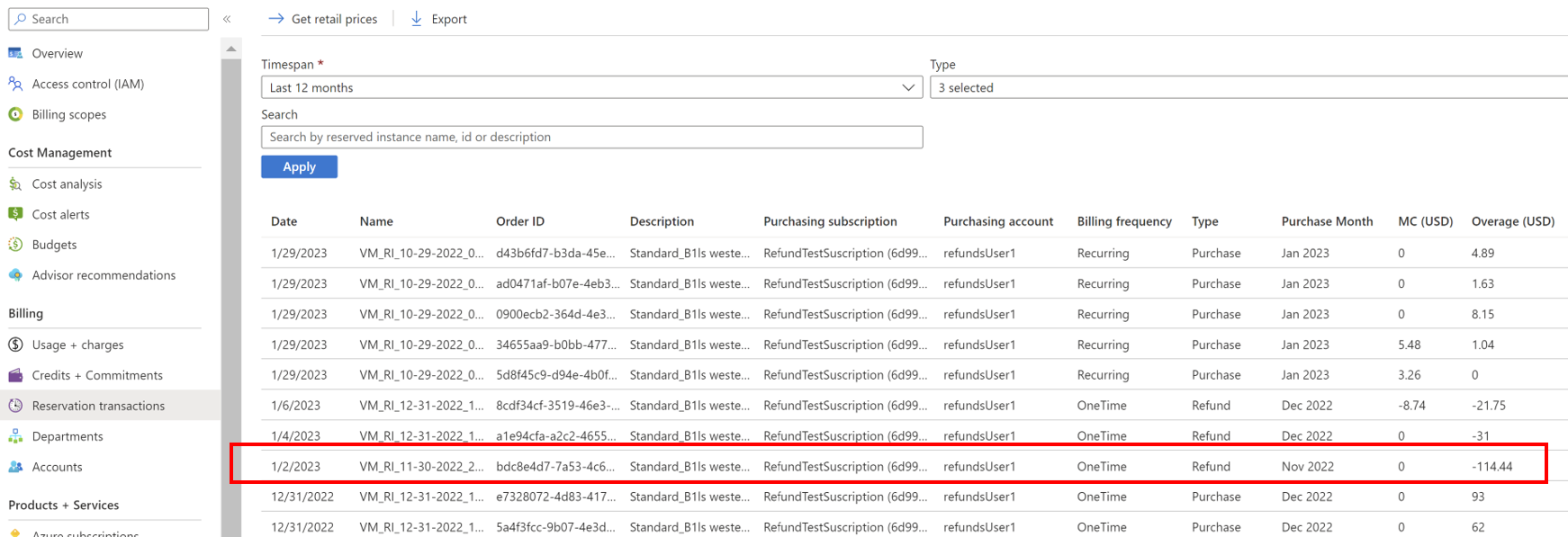
Aşağıdaki tabloda, Rezervasyon işlemleri sayfasında gösterilen terimler ve açıklamalar listeleniyor.
| Terim | Açıklama |
|---|---|
| Tarih | Rezervasyonun yapıldığı tarih |
| Adı | Rezervasyonun adı |
| Açıklama | Rezervasyonun açıklaması |
| Abonelik Satın Alma | Rezervasyonun yapıldığı abonelik |
| Satın alma hesabı | Rezervasyonun yapıldığı satın alma hesabının bağlı olduğu hesap |
| Faturalama sıklığı | Rezervasyonun faturalama sıklığı |
| Türü | İşlemin türü. Örneğin, Satın Alma veya Para İadesi. |
| Satın Alma Ayı | Satın Alma Ayı |
| MC (ABD Doları) | Parasal Taahhüt değerini gösterir |
| Ekstra masraf (ABD Doları) | Hizmet Fazla Kullanım değerini gösterir |
| Miktar | Satın alınan rezervasyon miktarı |
| Tutar (ABD doları) | Rezervasyon maliyeti |
Uyarı
Yeni eklenen Satın Alma Ayı sütunu, para iadelerinin hangi ayda güncelleştirileceğini belirlemeye yardımcı olur ve rezervasyon para iadelerini uzlaştırmaya yardımcı olur.
CSV raporunu biçimlendirme sorunları
CSV raporlarını Excel'de görüntülediğinizde ve ödeme para biriminiz Euro olduğunda, virgül ve nokta içeren biçimlendirme sorunlarınız olabilir.
Gösterilen maliyetler örnektir.
Örneğin, şunları görebilirsiniz:
| ServiceResource | ResourceQtyConsumed | ResourceRate | ExtendedCost |
|---|---|---|---|
| Saat | yirmi dört | 0,0535960591133005 | 12,863,054,187,192,100,000,000 |
Ancak şunları görmeniz gerekir :
| ServiceResource | ResourceQtyConsumed | ResourceRate | ExtendedCost |
|---|---|---|---|
| Saat | yirmi dört | 0,0535960591133005 | 1,2863054187192120000000 |
Biçimlendirme sorunu, Excel'in içeri aktarma işlevindeki varsayılan ayarlar nedeniyle oluşur. Excel tüm alanları Genel metin olarak içeri aktarır ve bir sayının matematiksel bir standartta ayrıldığını varsayar. Örneğin: 1.000.00.
Para biriminiz bininci basamak ayırıcısı için nokta (.) ve ondalık basamak ayırıcısı için virgül (,) kullanıyorsa, yanlış görüntülenir. Örneğin: 1.000.00. İçeri aktarma sonuçları, bölge ve dil ayarınıza bağlı olarak değişebilir.
CSV dosyasını biçimlendirme sorunu yaşamadan içeri aktarmak için:
- Microsoft Excel'de Dosya>Aç'ı seçin. Metin İçeri Aktarma Sihirbazı görünür.
- Özgün Veri Türü bölümünde sınırlandırılmış'ı seçin. Varsayılan değer Sabit Genişlik olarak belirlenmiştir.
- İleri'yi seçin.
- Sınırlayıcılar altında, Virgül kutusunu seçin. Seçiliyse Sekme'yi temizleyin.
- İleri'yi seçin.
- ResourceRate ve ExtendedCost sütunlarının üzerine gelin.
- ResourceRate sütununu seçin. Siyah renkle vurgulanmış olarak görünür.
- Sütun Veri Biçimi bölümünde Metin yerine Genel seçeneğini seçin. Sütun başlığı Genel yerine Metin değişir.
- 8 ve 9. adımları ExtendedCost sütunu için tekrarlayın ve Son'u seçin.
Tavsiye
CSV dosyalarını Excel'de otomatik olarak açılacak şekilde ayarlarsanız, bunun yerine Excel'de Aç işlevini kullanmanız gerekir. Excel'de Dosya>Aç'ı seçin.
Sonraki adımlar
- Bir kuruluş yöneticisinin Azure portalında gerçekleştirdiği yaygın görevler hakkında bilgi edinmek için bkz . Azure portalında EA Faturalama yönetimi.